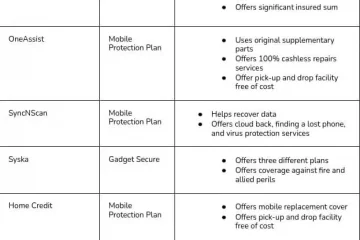Hai smesso di ricevere le notifiche di Facebook sul tuo smartphone o browser web desktop? Potresti aver disabilitato gli avvisi dell’app nelle impostazioni del tuo telefono o nella configurazione del browser. Ci sono anche altre cause e ti mostreremo come risolvere il problema.
Spesso, Facebook non può inviare notifiche perché hai abilitato DND o la modalità a basso consumo, l’app di Facebook ha problemi o il tuo browser limita i permessi di avviso. Imparerai come risolvere questi problemi in questa guida.
Sommario 
Disattiva Modalità DND del tuo Android o iPhone
La modalità Non disturbare del tuo iPhone o Android blocca la visualizzazione di tutte le notifiche sullo schermo. Questo potrebbe essere il motivo per cui Facebook non può inviarti avvisi.
Per risolvere il problema, disattiva la modalità DND sul telefono come segue.
Disabilita DND su iPhone
Avvia Impostazioni sul tuo iPhone. Tocca Non disturbare. Disattiva l’opzione Non disturbare. 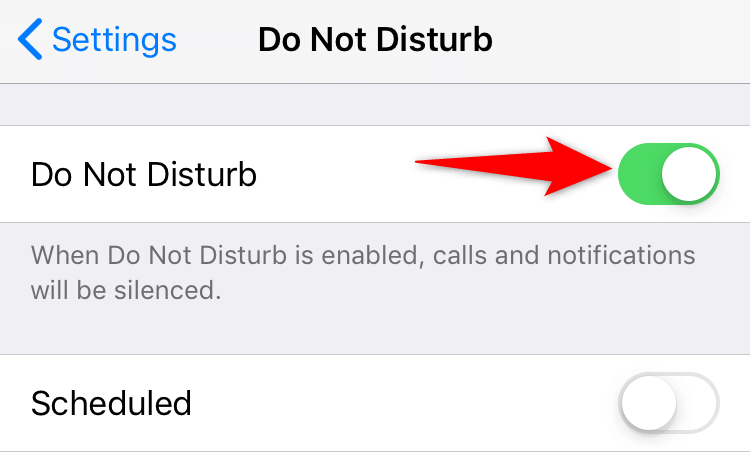
Disabilita DND su Android
Scorri verso il basso dalla parte superiore dello schermo del telefono. Tocca il riquadro Non disturbare per disabilitare la modalità. 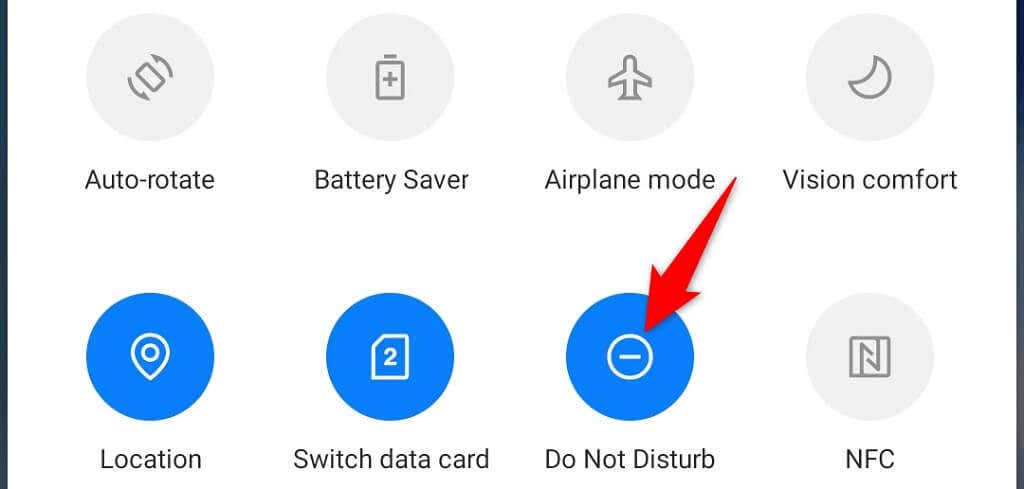
Disattiva la modalità di risparmio energetico sul telefono
Modalità risparmio batteria sia su iPhone che su Android cerca di far utilizzare il tuo telefono meno energia possibile. Questo di solito ha il costo di limitare le funzionalità delle tue app.
Vale la pena disattivare questa opzione per vedere se inizi a ricevere le notifiche di Facebook.
Disattiva Risparmio batteria su iPhone
Apri Impostazioni sul tuo iPhone. Tocca Batteria. Disattiva l’opzione Modalità risparmio energetico. 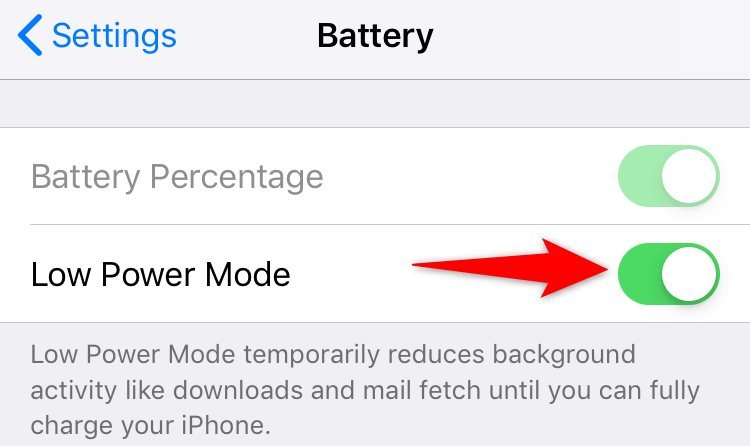
Disattiva il risparmio batteria su Android
Scorri verso il basso dalla parte superiore dello schermo del dispositivo. Tocca Risparmio batteria per disattivare la modalità. 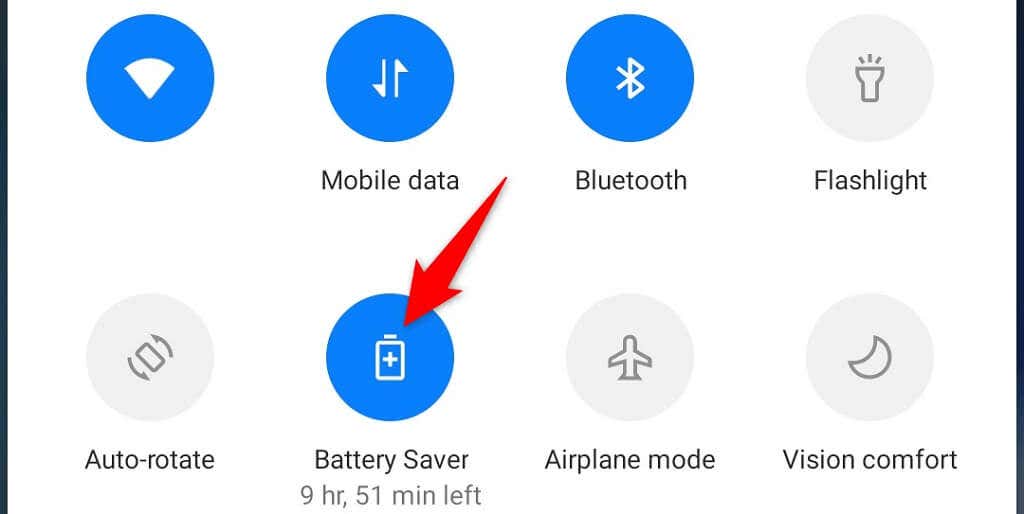
Abilita le notifiche di Facebook su Android, iPhone e desktop
Il tuo iPhone Apple, dispositivo Android e browser Web desktop ti consentono di scegliere i siti da cui desideri ricevere gli avvisi. Tu o qualcun altro potreste aver modificato un’impostazione sul telefono o sul browser web, bloccando gli avvisi di Facebook.
Modifica l’opzione di avviso sul telefono o sul browser e le notifiche riprenderanno. Ecco come.
Attiva le notifiche di Facebook su iPhone
Accedi alle impostazioni sul tuo iPhone. Seleziona Notifiche. Tocca Facebook nell’elenco. Abilita l’opzione Consenti notifiche. 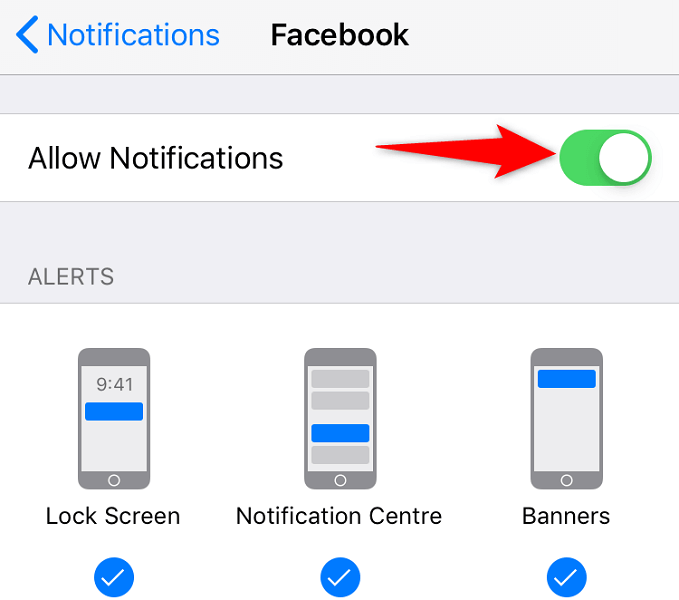
Abilita le notifiche di Facebook su Android
Apri le Impostazioni sul tuo telefono Android. Passa ad App e notifiche > Facebook. Se non trovi questa app nell’elenco, tocca Visualizza tutte le app X (dove X è il numero delle tue app) per trovare l’app. Tocca Notifiche sulla pagina dell’app di Facebook. Attiva l’opzione Tutte le notifiche di”Facebook”. 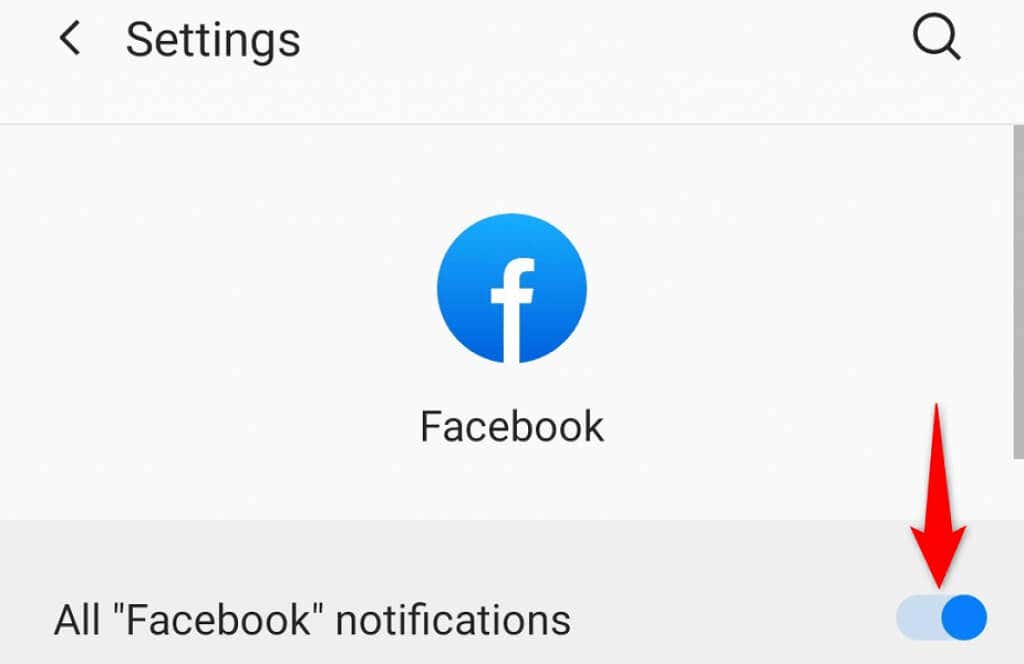
Sblocca gli avvisi di Facebook sul browser Web desktop
I passaggi per abilitare l’autorizzazione alle notifiche variano in base al browser. Qui ti mostreremo come attivare gli avvisi di Facebook in Google Chrome.
Avvia Chrome, accedi al sito Facebook e accedi al tuo account. Seleziona l’icona del lucchetto accanto alla barra degli indirizzi in Chrome. Scegli Impostazioni sito nel menu che si apre. Seleziona Consenti dal menu a discesa accanto a Notifiche. 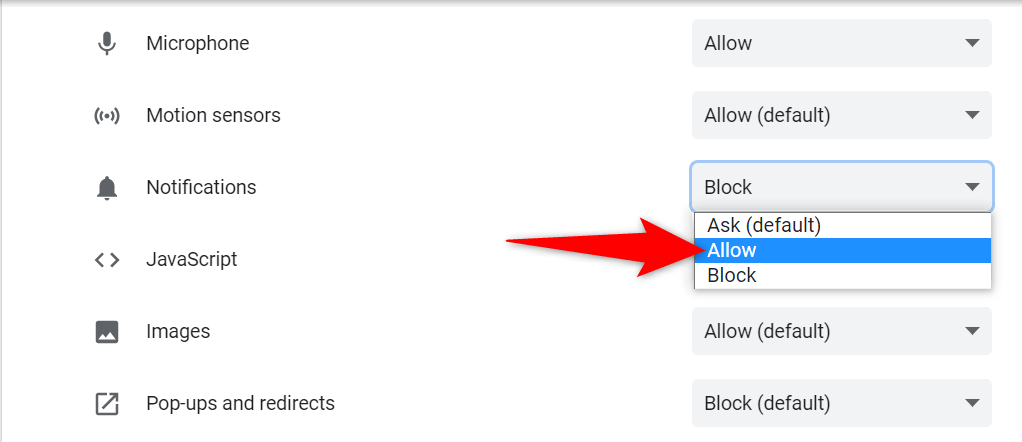
Attiva le notifiche nell’app mobile di Facebook
L’app mobile di Facebook ha impostazioni di notifica integrate che puoi personalizzare. È possibile che una o più di queste opzioni siano disabilitate, impedendoti di ricevere determinate notifiche.
Puoi attivare tutte le opzioni di avviso nell’app, che dovrebbero risolvere il tuo problema.
Avvia l’app di Facebook sul telefono e tocca l’icona del tuo profilo nell’angolo in alto a destra. Passa a Impostazioni e privacy > Impostazioni > Impostazioni profilo > Impostazioni di notifica. Tocca il tipo di notifica che non stai ricevendo. Attiva l’opzione Push per abilitare le notifiche push per il tipo selezionato. Sentiti libero di abilitare anche altre opzioni, se lo desideri. 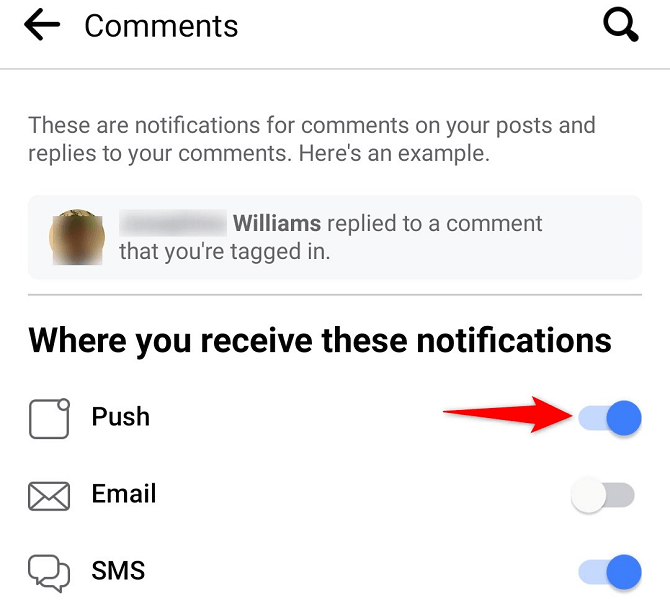 Seleziona Push nella pagina Impostazioni di notifica e disattiva Notifiche push mute se è abilitato.
Seleziona Push nella pagina Impostazioni di notifica e disattiva Notifiche push mute se è abilitato. 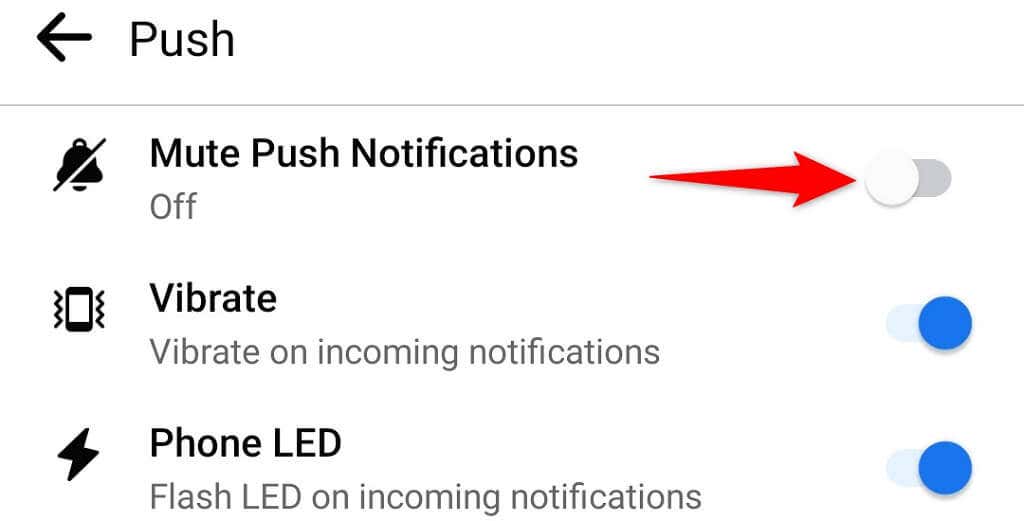
Consenti all’app di Facebook di utilizzare Internet in background
L’app mobile di Facebook richiede una connessione costante a Internet per inviarti aggiornamenti tempestivi. Affinché funzioni, il tuo iPhone o telefono Android deve consentire all’app di utilizzare la tua connessione Internet in background.
Fortunatamente, sia iOS che Android hanno opzioni nelle rispettive app Impostazioni per attivare i dati in background per le app installate. Ecco come attivare quella funzione per Facebook.
Abilita i dati in background per Facebook su iPhone
Apri Impostazioni e tocca Facebook. Attiva Aggiornamento app in background opzione. 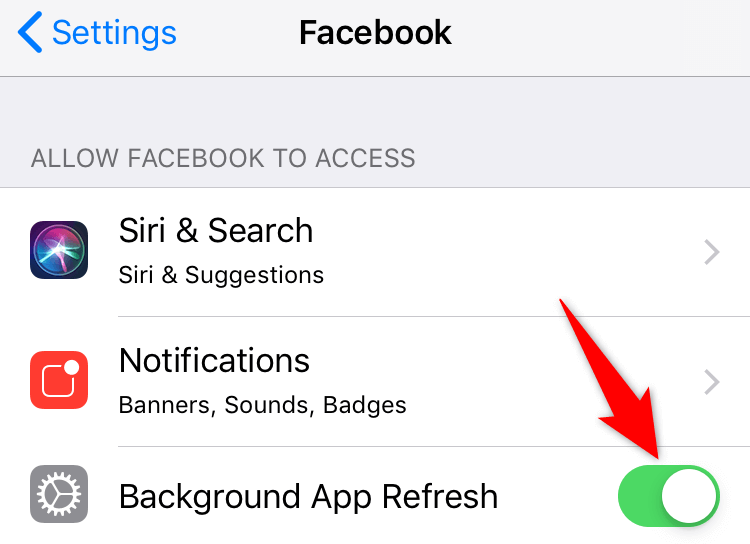
Attiva i dati in background per Facebook su Android
Avvia Impostazioni e vai su App e notifiche > Facebook > Dati mobili e Wi-Fi. Attiva l’opzione Dati in background. 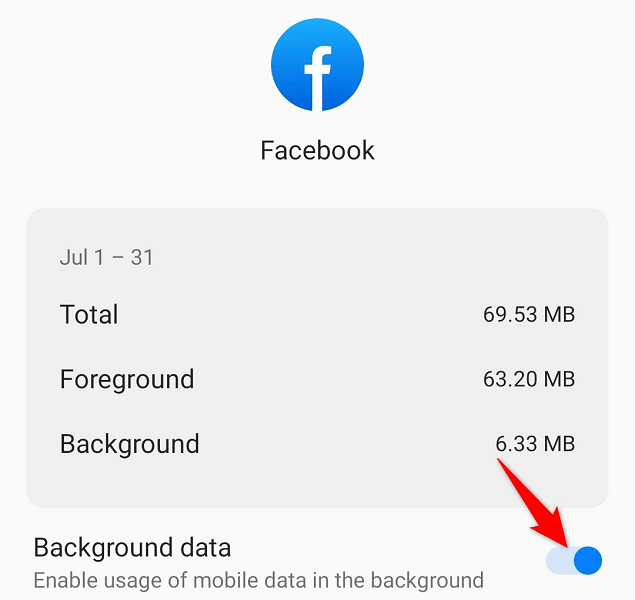
Cancella la cache dell’app di Facebook su Android
I file della cache aiutano le tue app a essere più veloci ed efficienti. A volte, questi file si danneggiano, causando vari problemi. Il tuo problema di notifica di Facebook potrebbe essere il risultato della cache problematica dell’app di Facebook.
Fortunatamente, puoi risolvere il problema eliminando la cache dell’app sul tuo telefono. Tieni presente che puoi farlo solo su Android poiché iPhone non ti consente di svuotare la cache dell’app. Inoltre, non perdi i dati del tuo account quando rimuovi la cache.
Accedi a Impostazioni e vai su App e notifiche > Facebook. Tocca Memoria e cache nella pagina dell’app. Seleziona Cancella cache per rimuovere i file della cache dell’app. 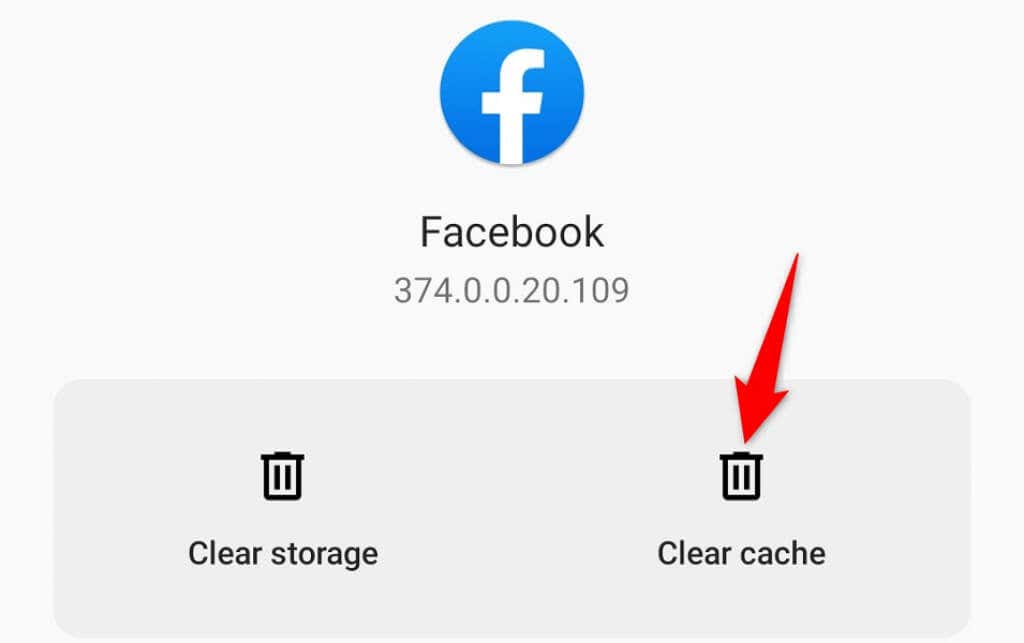 Se il problema persiste, elimina lo spazio di archiviazione dell’app toccando Cancella spazio di archiviazione. Tieni presente che questo ti disconnetterà dal tuo account Facebook nell’app.
Se il problema persiste, elimina lo spazio di archiviazione dell’app toccando Cancella spazio di archiviazione. Tieni presente che questo ti disconnetterà dal tuo account Facebook nell’app.
Aggiorna l’app di Facebook su iPhone e Android
Gli aggiornamenti delle app spesso risolvono molti bug e problemi esistenti nelle tue applicazioni. Il problema di avviso di Facebook potrebbe essere un problema fondamentale, che puoi risolvere ottenendo l’ultima versione dell’app dal tuo rispettivo app store.
È veloce, facile e gratuito scaricare e installare gli aggiornamenti delle app sia su iPhone che su Android.
Aggiorna Facebook su iPhone
Apri l’App Store sul tuo iPhone. Tocca la scheda Aggiornamenti in basso. Seleziona Aggiorna accanto a Facebook. 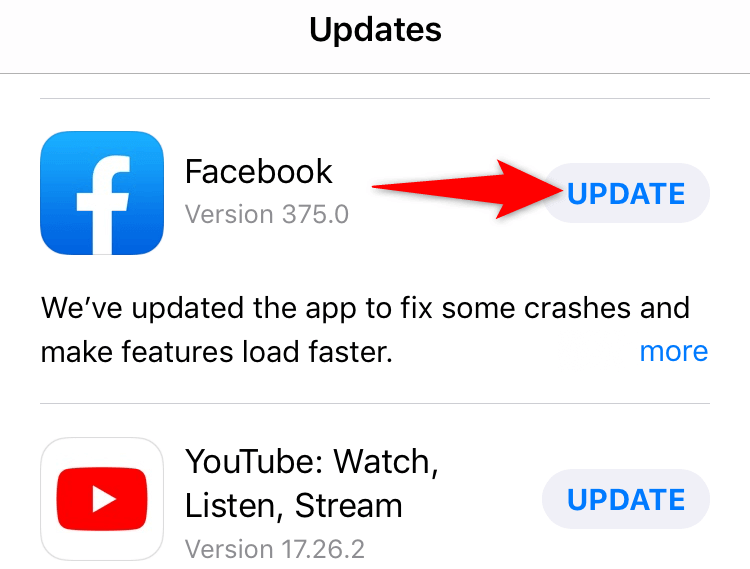
Stai già eseguendo l’ultima versione dell’app se non vedi Facebook nella pagina Aggiornamenti.
Aggiorna Facebook su Android
Apri Google Play Store sul tuo telefono. Cerca Facebook e tocca l’app nell’elenco. 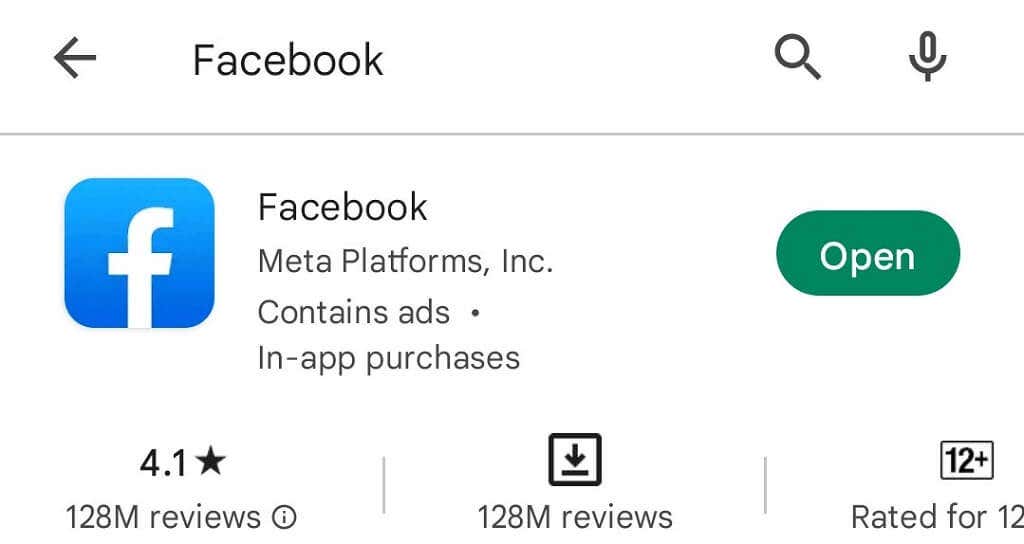 Scegli Aggiorna per aggiornare l’app.
Scegli Aggiorna per aggiornare l’app.
Il pulsante Aggiorna non verrà visualizzato se la tua app di Facebook è già aggiornata.
Reinstalla l’app Facebook su iPhone e Android
L’aggiornamento dell’app non risolverà il problema di notifica se il problema è causato dai file principali dell’app. In questo caso, dovrai rimuovere e reinstallare l’app sul tuo iPhone o telefono Android. Questo elimina tutti i file dell’app dal telefono e introduce nuovi file funzionanti.
Reinstalla Facebook su iPhone
Tocca e tieni premuto Facebook sulla schermata iniziale finché le icone delle tue app iniziano a oscillare. Seleziona X nell’angolo in alto a sinistra di Facebook e scegli Elimina nel prompt. 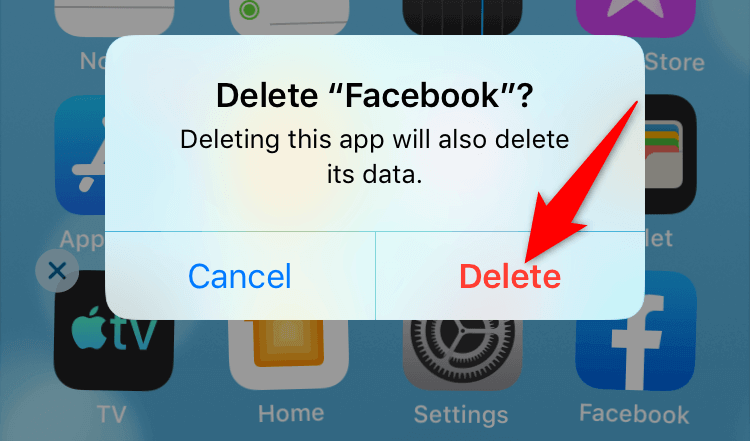 Apri l’App Store, cerca Facebook e tocca l’icona di download.
Apri l’App Store, cerca Facebook e tocca l’icona di download.
Reinstalla Facebook su Android
Tocca e tieni premuto Facebook nel cassetto delle app. Seleziona Disinstalla nel menu che si apre. 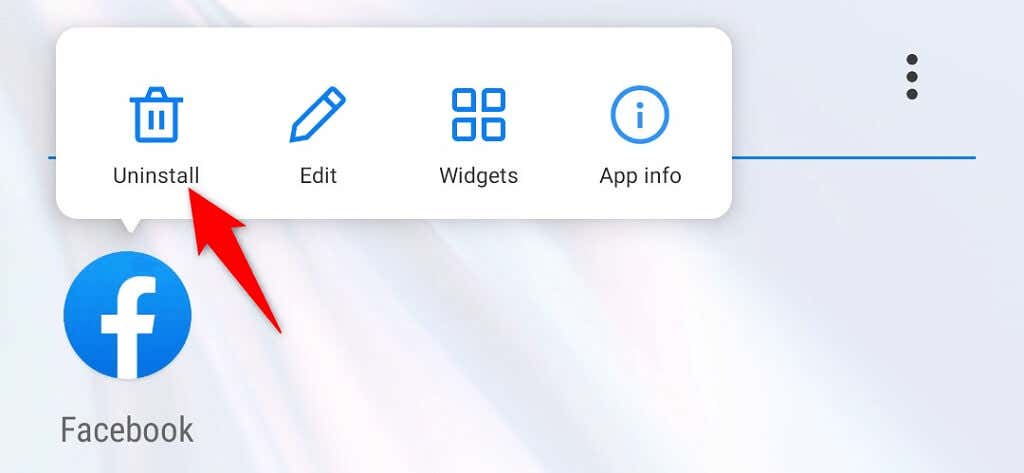 Scegli OK nel prompt. Apri il Play Store, cerca Facebook e tocca Installa.
Scegli OK nel prompt. Apri il Play Store, cerca Facebook e tocca Installa.
Correggi le notifiche di Facebook e inizia a ricevere aggiornamenti tempestivi
Se sei un utente accanito di Facebook e fai affidamento sulla piattaforma per le tue attività, perdere anche una sola notifica importante può costarti parecchio. Fortunatamente, puoi risolvere la maggior parte dei problemi di avviso modificando le opzioni sul tuo smartphone o browser web desktop, come spiegato sopra.
Una volta ripristinate le notifiche, potrai saltare a quegli eventi dell’ultimo minuto, augurare a qualcuno il suo compleanno e fare di più.